虚拟机怎么导出软件:详细指南
在现代IT环境中,虚拟机(VM)的使用已经非常普遍。虚拟机提供了一个隔离的环境,使得用户可以在不同操作系统上运行各种应用程序而不影响主机系统。当需要将虚拟机中的软件导出到其他环境或备份时,了解如何正确导出软件非常重要。本文将详细介绍虚拟机怎么导出软件的方法与注意事项。
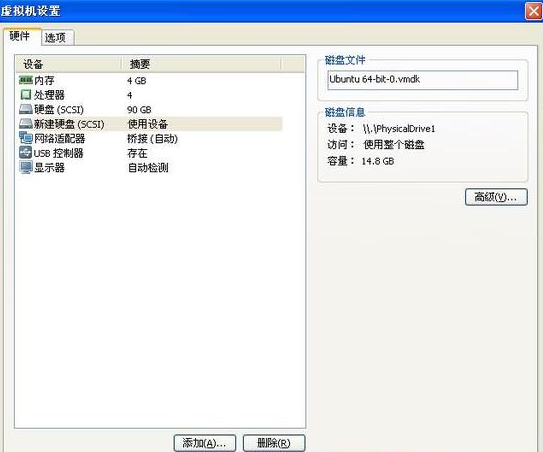
1. 导出软件的目的与准备工作
在讨论具体步骤之前,首先明确导出软件的目的。常见的原因包括:
迁移应用程序至其他虚拟机或物理机。
备份现有的应用程序。
在开发或测试环境中重现应用。
在开始导出前,确保虚拟机处于关闭或休眠状态,以避免在导出过程中出现数据损坏。请确认目标环境的系统配置与源环境兼容。
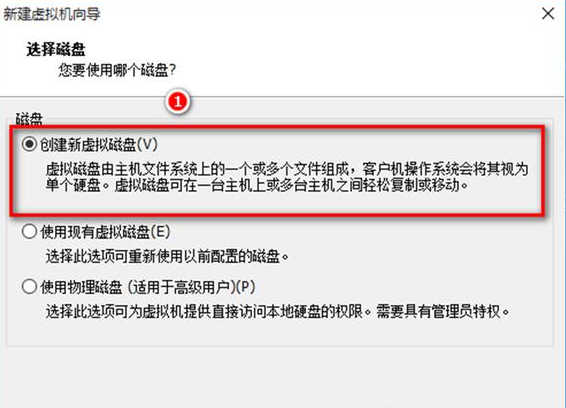
2. 虚拟机怎么导出软件的具体步骤
步骤一:访问虚拟机管理平台
通常,虚拟机管理平台(如VMware、VirtualBox、Hyper-V等)会提供导出功能。以VMware为例,首先打开VMware Workstation或vSphere客户端,选择需要导出软件的虚拟机。
步骤二:选择导出选项
在VMware中,右键点击虚拟机名称,选择“导出为OVF”或“导出为OVA”选项。这些格式包含虚拟机的所有配置、磁盘和软件包信息,是跨平台迁移的理想选择。
步骤三:配置导出设置
在导出过程中,系统会要求选择导出的路径和文件名。建议选择一个容量足够大的存储位置,并确保路径正确无误。可以根据需要调整导出设置,如压缩级别和分卷大小。
步骤四:导出软件
确认所有设置无误后,点击“导出”按钮。系统将开始生成OVF或OVA文件。这个过程可能需要一些时间,具体取决于虚拟机的大小和存储性能。在导出过程中,确保不要中断操作,以防文件损坏。
3. 导出后的处理
导出完成后,您可以将生成的OVF或OVA文件导入到其他虚拟机环境中。以VirtualBox为例,打开软件后选择“导入虚拟应用设备”,然后选择刚才导出的文件即可恢复虚拟机的所有软件与配置。
4. 注意事项
在导出虚拟机软件时,务必注意以下几点:
文件完整性检查:导出完成后,使用哈希值(如MD5或SHA-256)验证文件的完整性,确保在传输或存储过程中没有数据丢失。
环境兼容性:在导入虚拟机软件时,确保目标环境与源环境兼容,尤其是操作系统版本和硬件配置。
软件许可:某些软件在迁移到新环境时可能需要重新激活或调整许可,务必提前确认相关细节。
本文链接:https://blog.runxinyun.com/post/103.html 转载需授权!




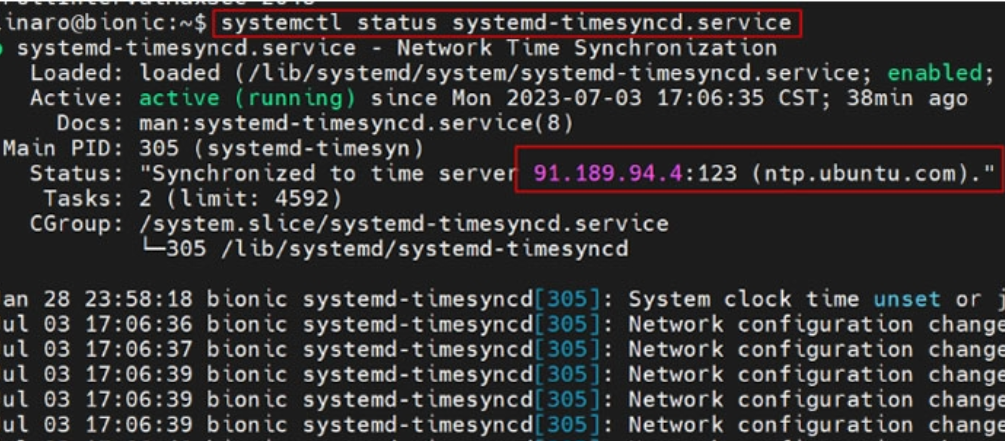
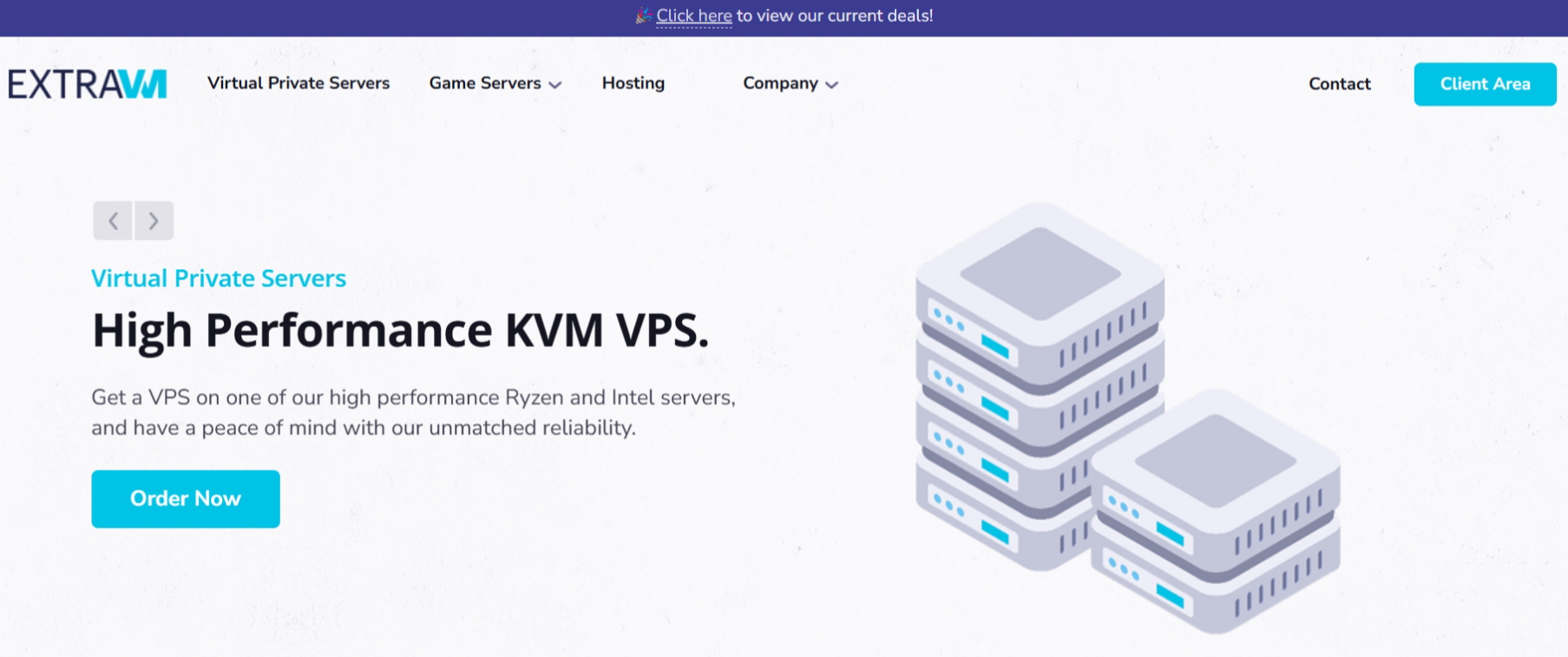

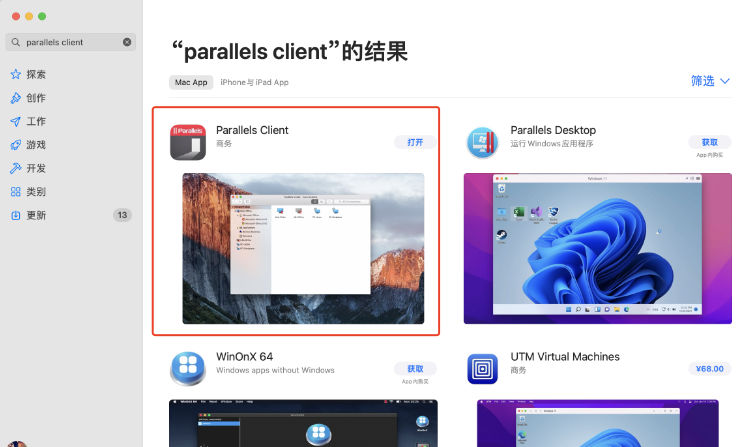
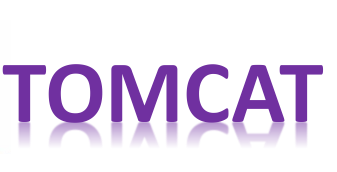
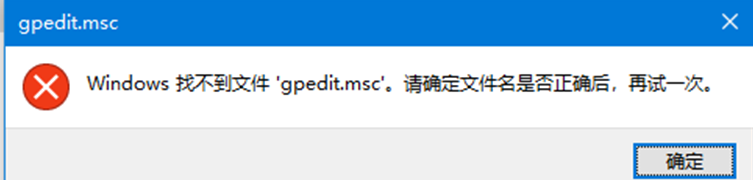
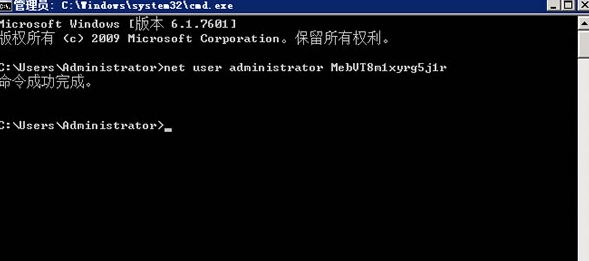
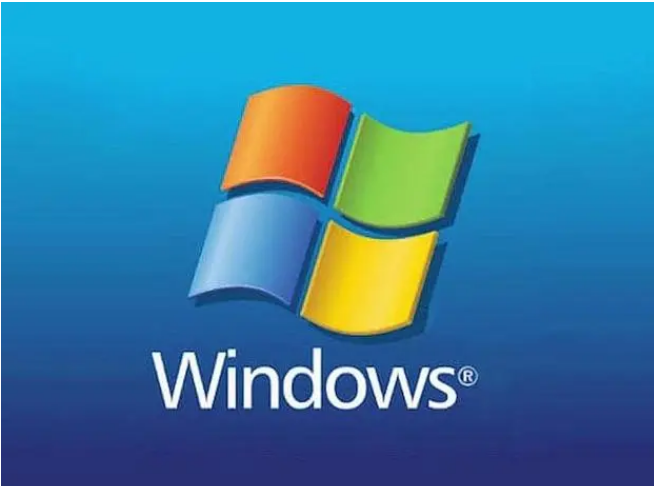










留言0